Gjenopprette kontakter på en iPhone kan gjøres gjennom ulike metoder, for eksempel å bruke en iCloud-sikkerhetskopi, iTunes-sikkerhetskopi, eller til og med uten sikkerhetskopi. Når du feilaktig sletter iPhone-kontaktene dine eller mister viktige kontakter på grunn av korrupt programvare eller andre årsaker, kan du følge trinn-for-trinn-guiden for enkelt å få kontakter tilbake på iPhone.
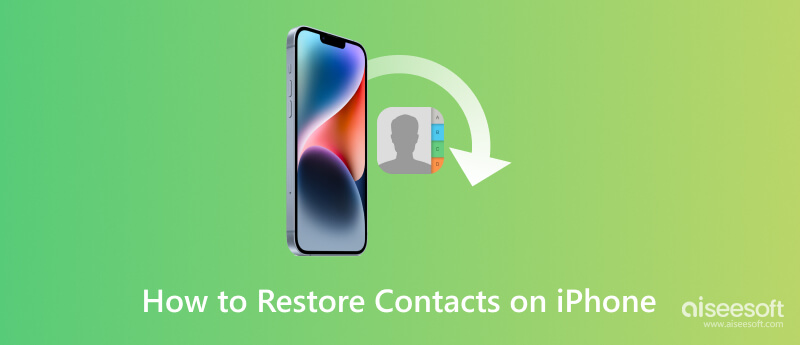
Hvis du ikke har en iCloud- eller iTunes-sikkerhetskopi av kontaktene dine, kan du bruke en tredjepartsprogramvare for datagjenoppretting spesielt utviklet for iOS-enheter. Mange iPhone-kontaktgjenopprettingsapper er tilgjengelige for å hjelpe deg med å gjenopprette slettede kontakter på iPhone. Vi anbefaler på det sterkeste pålitelige Aiseesoft iPhone Data Recovery for å gjenopprette slettede og tapte iPhone-kontakter.

Nedlastinger
100 % sikker. Ingen annonser.
100 % sikker. Ingen annonser.



Hvis dine slettede iPhone-kontakter har blitt sikkerhetskopiert til den nyeste iCloud-sikkerhetskopien, kan du gjenopprette dem gjennom iCloud uten å miste data.


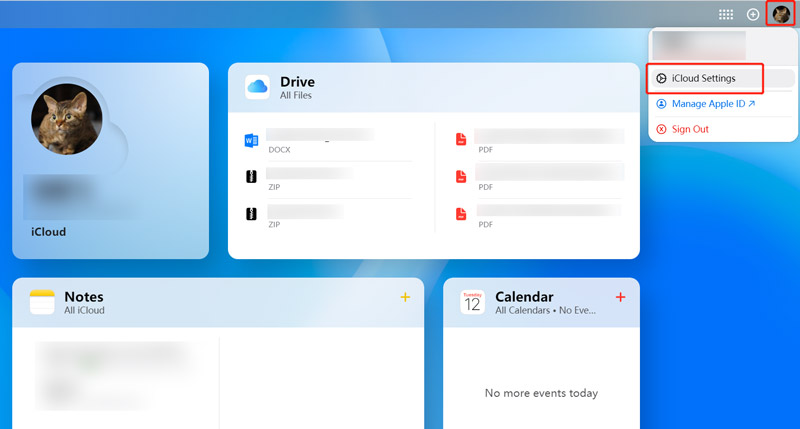


Å gjenopprette slettede iPhone-kontakter fra en iTunes-sikkerhetskopi er en relativt enkel prosess. Ved å følge trinnene nedenfor kan du hente tapte kontakter og sørge for at de er trygt gjenopprettet på iPhone. Denne metoden krever at du tidligere har laget en iTunes-sikkerhetskopi med dine slettede kontakter inkludert.

Når iTunes-gjenopprettingen er fullført, din iPhone vil starte på nytt. Koble den fra datamaskinen. Åpne Kontakter-appen på iPhone og sjekk om de slettede kontaktene dine er gjenopprettet.
Det er verdt å merke seg at gjenoppretting av en iTunes-sikkerhetskopi vil erstatte alle eksisterende data på iPhone, inkludert eventuelle endringer eller modifikasjoner som er gjort siden sikkerhetskopien ble opprettet. Derfor anbefales det å sikkerhetskopiere iPhone før du starter gjenopprettingsprosessen.
Hvis du støter på problemer eller ytterligere komplikasjoner under gjenoppretting, bør du kontakte Apple Support eller besøke en Apple Store for å få hjelp. De vil være i stand til å hjelpe deg med å feilsøke og gjenopprette kontaktene dine effektivt.
Hvordan eksporterer du iPhone-kontakter fra iCloud?
Gå til iCloud-nettstedet og logg på kontoen din. Gå til Kontakter for å sjekke alle iPhone-kontakter som er synkronisert til iCloud. Velg kontaktene du vil eksportere, klikk på tannhjulknappen, og velg deretter alternativet Eksporter vCard.
Hvordan kan jeg gjenopprette slettede meldinger på iPhone?
Meldinger-appen på iPhone har en nylig slettet-mappe for å lagre dine slettede meldinger. I mappen finner du meldingene som ble slettet i løpet av de siste 40 dagene. Skriv inn meldinger og trykk på Filtre i øverste venstre hjørne for å gå tilbake til hovedskjermbildet for meldinger. For å finne og hente slettede meldinger på iPhone, bla ned og se etter mappen Nylig slettet. Trykk for å angi den. Kryss av meldingstråden som inneholder de slettede meldingene du vil gjenopprette. Trykk på Gjenopprett for å bringe tilbake de valgte meldingene til hovedmeldingsappen.
Hvordan overføre kontakter fra iPhone til datamaskin for sikkerhetskopiering?
Du kan bruke iTunes til å overføre iPhone-dataene dine til datamaskinen din, inkludert kontakter, meldinger, bilder osv. Dessuten kan du stole på noen iPhone-kontaktoverføringsapper som den populære FoneTrans for å sikkerhetskopiere kontaktene dine til din Mac eller Windows PC.
konklusjonen
Dette innlegget forteller tre effektive måter å gjenopprette kontakter på iPhone. Du kan finne og hente slettede kontakter fra en iTunes- eller iCloud-sikkerhetskopi, eller til og med uten sikkerhetskopi ved å bruke en tredjepartsprogramvare for datagjenoppretting som iPhone Data Recovery. Håper du kan gjenopprette iPhone-kontaktene dine.

Den beste iPhone data utvinning programvare noensinne, slik at brukere trygt kan gjenopprette tapte iPhone / iPad / iPod data fra iOS-enhet, iTunes / iCloud backup.
100 % sikker. Ingen annonser.
100 % sikker. Ingen annonser.